PROBLEM
In einem ArcGIS Survey123 Connect-XLSForm wird die Dropdown-Liste nicht angezeigt
Beschreibung
Unter Umständen wird, wenn Survey-Fragen aus einem XLSForm kopiert und anschließend in einen anderen in ArcGIS Survey123 Connect eingefügt werden, bei einigen Zellen der eingefügten Survey-Fragen die Dropdown-Schaltfläche in einer Optionsliste nicht angezeigt.
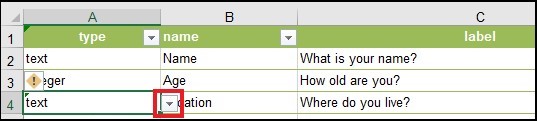
Ursache
Dieses Problem tritt auf, weil die eingefügten Survey-Fragen im XLSForm weiterhin auf die ursprüngliche Datenvalidierungsquelle verweisen, aus der die Survey-Fragen kopiert werden. Normalerweise wird die Datenvalidierungsquelle beim Kopieren von Survey-Fragen aus einem erneut veröffentlichten XLSForm in ArcGIS Survey123 Connect beibehalten, auch nachdem die Fragen des Survey in ein anderes XLSForm eingefügt wurden.
Lösung oder Problemumgehung
Um dieses Problem zu umgehen, stellen Sie sicher, dass die eingefügten Survey-Fragen im XLSForm auf die gewünschte Datenvalidierungsquelle verweisen. Führen Sie dazu die folgenden Schritte aus:
Hinweis: In diesem Beispiel müssen die Fragetypen im Arbeitsblatt "survey" auf die Liste der Feldtypen im Arbeitsblatt "types" verweisen.
- Öffnen Sie das XLSForm. Wählen Sie im Arbeitsblatt survey die Zelle oder (wenn erforderlich) die ganze Spalte aus, deren Dropdown-Schaltfläche deaktiviert ist.
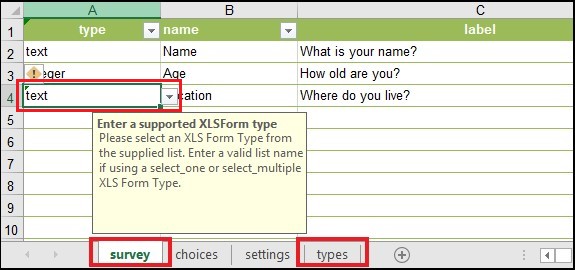
- Klicken Sie im Abschnitt Datenwerkzeuge auf Daten > Datenvalidierung.

- Klicken Sie im Dialogfeld Datenvalidierung unter der Registerkarte Einstellungen auf die Dropdown-Schaltfläche unter Zulassen, und wählen Sie Liste aus.
- Klicken Sie neben dem Textfeld Quelle auf die Schaltfläche zum Hochladen
 .
. - Klicken Sie auf das Arbeitsblatt Typen. Markieren Sie unter Feldtypen den gewünschten Zellenbereich, um die Liste im Feld Quelle hinzuzufügen.
- Klicken Sie auf OK, um die Einstellungen der Datenvalidierung zu speichern.
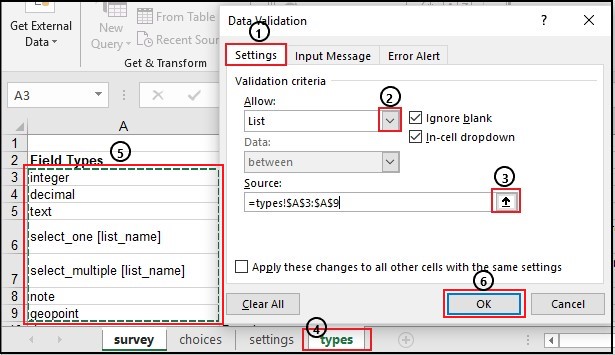
- Stellen Sie sicher, dass beim Klicken auf die Dropdown-Schaltfläche die Liste der Optionen angezeigt wird.
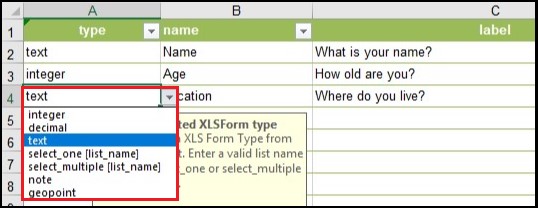
- Speichern Sie das XLSForm.
Artikel-ID: 000020679
Unterstützung durch ArcGIS-Experten anfordern
Beginnen Sie jetzt mit dem Chatten

